

Možnost v aplikaci Settings Editor určuje, zda mají uživatelé povoleno zobrazit a změnit možnosti ovládacího panelu bez ověření.
Možnost v aplikaci Settings Editor určuje, zda mají uživatelé povoleno zobrazit aplikaci Settings Editor bez ověření. Pokud můžete zobrazit aplikaci Settings Editor bez přihlášení, zobrazí se jméno Visitor.
 Je přihlášen návštěvník
Je přihlášen návštěvníkPokud neexistují žádné nakonfigurované domény, neuvidíte výběr domény na panelu přihlášení. Rozevírací seznam se zobrazí po přidání nejméně jedné domény.
Vaše podnikové uživatelské jméno v kombinaci s vybranou doménou a příponou definovanou pro doménu tvoří Universal Personal Name (UPN). Toto UPN je potřebné pro přihlášení k adresářovému serveru LDAP.
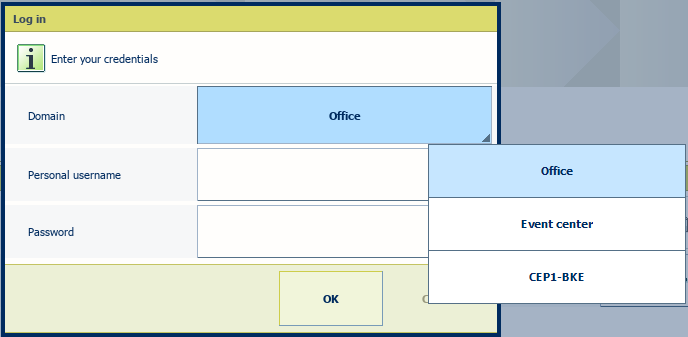 Přihlášení pomocí doménového uživatelského účtu
Přihlášení pomocí doménového uživatelského účtuV rozevíracím seznamu [Doména] vyberte doménu.
Zadejte své uživatelské jméno a heslo.
Klepněte na tlačítko [OK].
Pokud používáte definovaný výrobcem uživatelský účet, můžete jej vybrat ze seznamu.
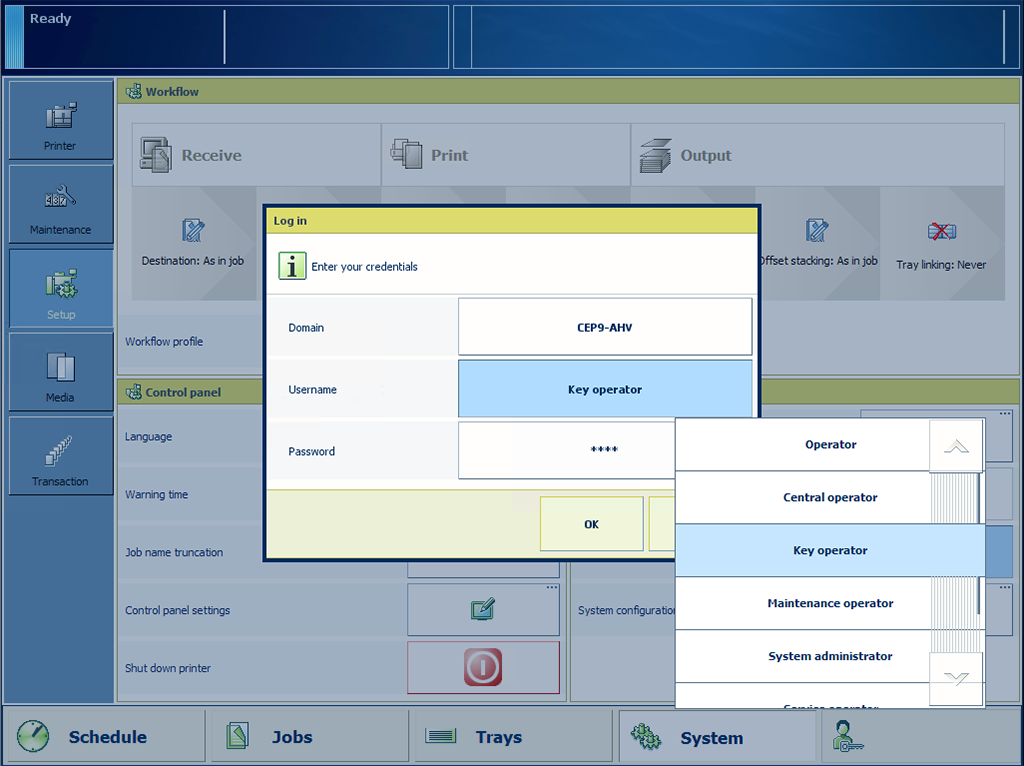 Přihlášení pomocí výrobcem definovaného uživatelského účtu
Přihlášení pomocí výrobcem definovaného uživatelského účtuPo zobrazení rozevíracího seznamu [Doména] vyberte název hostitele nebo IP adresu tiskárny.
V rozevíracím seznamu [Uživatelské jméno] vyberte výrobcem definovaný uživatelský účet.
Zadejte heslo.
Klepněte na tlačítko [OK].
Zobrazí se název uživatelského účtu.

Když používáte vlastní uživatelský účet, přihlaste se pomocí uživatelského jména.
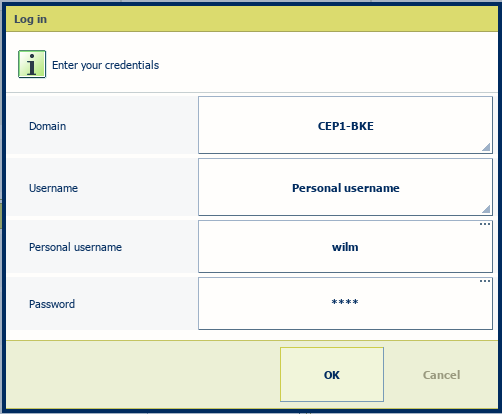 Přihlášení pomocí vlastního uživatelského účtu
Přihlášení pomocí vlastního uživatelského účtuPo zobrazení rozevíracího seznamu [Doména] vyberte název hostitele nebo IP adresu tiskárny.
V rozevíracím seznamu [Uživatelské jméno] vyberte položku [Osobní uživatelské jméno].
Do pole [Osobní uživatelské jméno] zadejte své uživatelské jméno.
Do pole [Heslo] zadejte své heslo.
Klepněte na tlačítko [OK].
Po úspěšném přihlášení, zobrazí se název uživatelského účtu.
 Je přihlášen vlastní uživatelský účet
Je přihlášen vlastní uživatelský účetVaše organizace může k identifikaci uživatelů tiskárny používat čipové karty PKI nebo NFC. Jedna chytrá karta může sloužit k ověřování jednoho nebo více uživatelských účtů. Přihlašovací údaje uživatelských účtů se konfigurují na adresářovém serveru LDAP.
Čipovou kartu PKI vložte do čtečky na tiskárně.
Čipovou kartu NFC držte vedle čtečky na tiskárně.
Pokud je karta konfigurována pro více uživatelských účtů, vyberte své uživatelské jméno.
V případě potřeby zadejte heslo nebo kód PIN do pole [Heslo].
Stiskněte [OK].
Po úspěšném přihlášení, zobrazí se název uživatelského účtu.
 Je přihlášen vlastní uživatelský účet
Je přihlášen vlastní uživatelský účetPole hesla, kam zadáváte své heslo, skryje zadávané znaky. Klepnutím na symbol oka v textovém poli zobrazíte a budete moci zkontrolovat zadávané znaky.
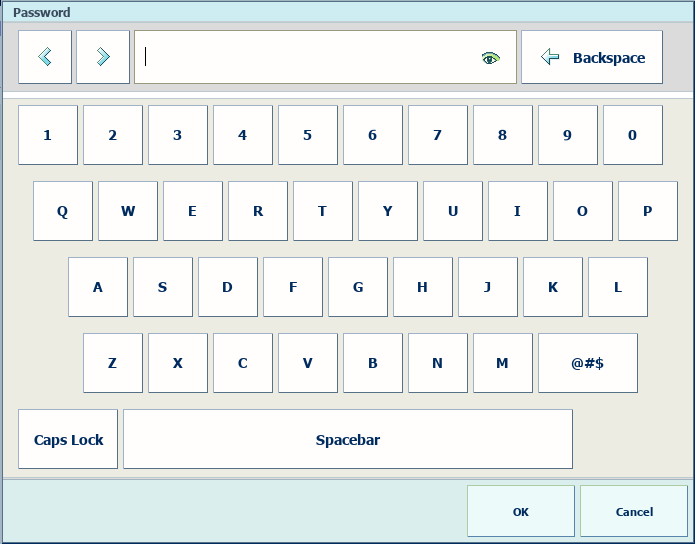 Heslo
Heslo